Jak bez námahy převést AVIF na GIF pro optimalizaci doručování obrázků
Převod AVIF na GIF je způsob, jak zlepšit výkon webu, který mění hru. V digitálním světě, kde je kompatibilita obrázků a rychlost webu velmi důležitá, může využití výkonu AVIF (formát AV1 Image File Format) a jeho převod do široce podporovaného formátu GIF výrazně změnit vzhled vašeho webu.
Bezproblémovým převodem AVIF na GIF můžete své obrázky vylepšit ve více prohlížečích a zařízeních a zajistit, aby je všichni vaši hosté dokonale viděli. Díky tomuto vylepšení poběží váš web rychleji, uživatelé s ním budou více interagovat a vy budete těžit z výhod. Zjistěte, jak se převádí Z AVIF na GIF může posunout vaši online přítomnost na zcela novou úroveň.
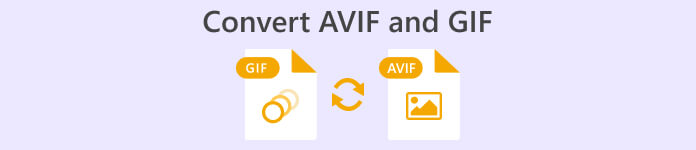
Část 1. Jak převést AVIF na GIF offline
FVC Video Converter Ultimate vítá uživatele intuitivním a uživatelsky přívětivým rozhraním, díky kterému je proces převodu snadný. Díky jednoduchému rozložení a intuitivnímu ovládání mohou i začínající uživatelé rychle pochopit postup převodu. Kromě konverze AVIF na GIF podporuje FVC Video Converter Ultimate širokou škálu multimediálních formátů. Uživatelé mohou převádět videa, zvukové soubory a obrázky do různých populárních formátů, což zajišťuje kompatibilitu s různými platformami a zařízeními.
Nejlepší ze všeho je, že uživatelé mají přístup k řadě nástrojů pro úpravy. Uživatelé mohou oříznout, oříznout, přidat vodoznaky, použít filtry a upravit parametry, jako je jas, kontrast a sytost. Tyto možnosti úprav umožňují uživatelům přizpůsobit soubory GIF podle jejich preferencí a požadavků.
Krok 1. Pokračujte v instalaci a spuštění softwaru
Zahajte proces výběrem Stažení zdarma možnost získat instalační program pro program. Dále postupujte podle pokynů zobrazených na obrazovce pro instalaci a spuštění softwaru na vašem osobním počítači.
Stažení zdarmaPro Windows 7 nebo novějšíBezpečné stahování
Stažení zdarmaPro MacOS 10.7 nebo novějšíBezpečné stahování
Krok 2. Vložte soubor(y) AVIF
Vybrat GIF Maker z Panel nástrojů nabídky pro vytvoření GIF. Poté vyberte soubor AVIF z pevného disku a poté klepněte na Fotka do GIFu knoflík. Chcete-li vytvořit GIF, můžete zahrnout tolik souborů AVIF, kolik chcete.
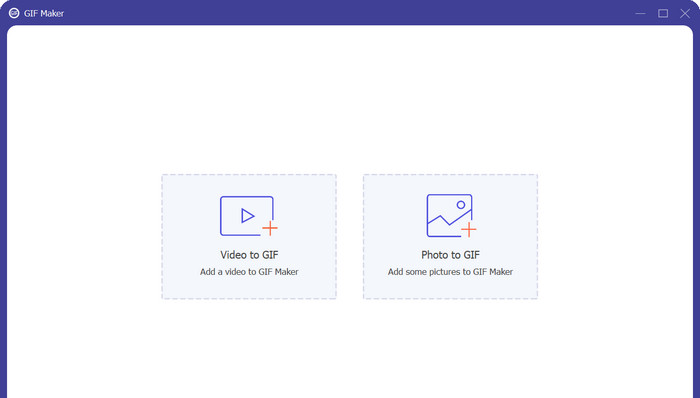
Krok 3. Transformujte AVIF na GIF
Posledním krokem při převodu AVIF na GIF je zasáhnout Vývozní tlačítko v pravém dolním rohu. Během několika sekund by měl být proces převodu dokončen a GIF by měl být připraven k použití.
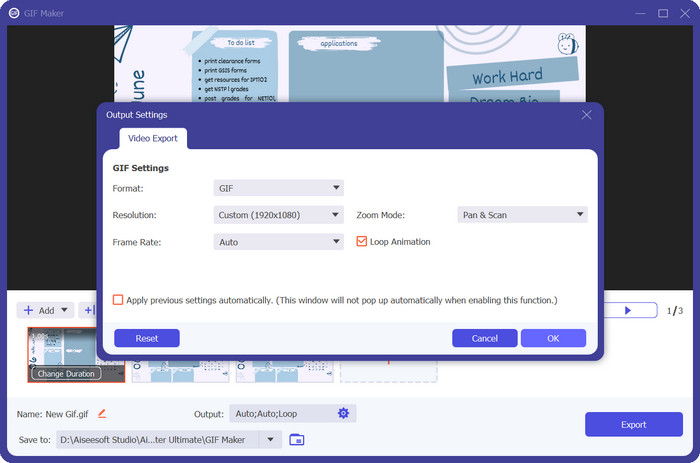
Klady
- Zajišťuje minimální ztrátu vizuální věrnosti během konverze AVIF na GIF.
- Použijte různé možnosti úprav.
- Všestranné nastavení výstupu.
Nevýhody
- Omezená bezplatná verze.
- Závislost na systémových prostředcích.
Část 2. Jak převést AVIF na GIF online
Převodník obrázků online zdarma se jeví jako spolehlivé a rychlé řešení pro převod multimediálních souborů. Umožňuje uživatelům snadno převádět soubory AVIF a další formáty díky uživatelsky přívětivému rozhraní, široké podpoře formátů, vysoké rychlosti převodu a různým možnostem výstupu. Pohodlí online, interoperabilita mezi platformami a bezpečnostní závazek přidávají hodnotu nástroje. Free Video Converter Online je užitečné řešení, které splňuje širokou škálu požadavků na převod.
Jako online konvertor eliminuje Free Image Converter Online potřebu instalace softwaru. Uživatelé mohou k převodníku přistupovat přímo prostřednictvím webového prohlížeče, což z něj činí pohodlné řešení pro převody na cestách. Tato funkce šetří cenný čas a úložný prostor na zařízení uživatele.
Krok 1. Chcete-li začít, ujistěte se, že máte připravený soubor AVIF. Poté navštivte oficiální web programu pomocí libovolného preferovaného prohlížeče.
Krok 2. Poté uvidíte tři možnosti pro konverzi obrázků. Odtud vyberte přepínač GIF a nastavte jej jako výstupní formát.
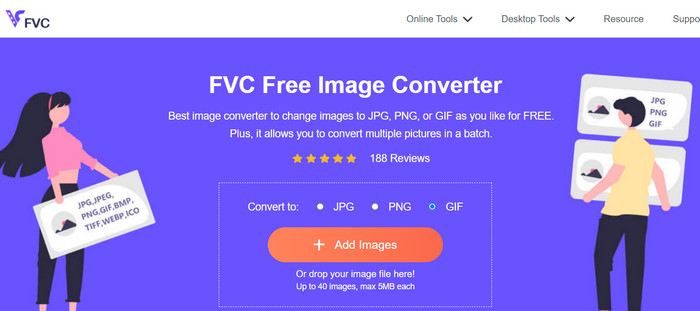
Krok 3. Dále stiskněte Přidat obrázek a procházejte soubor AVIF z počítače. Jakmile najdete, zaškrtněte otevřeno z Průzkumníka souborů.
Krok 4. Poté se ihned po nahrání souboru spustí proces převodu. Nyní klepněte na Stažení tlačítko pro získání kopie výstupního souboru nebo Stáhnout vše získat všechny převedené soubory.
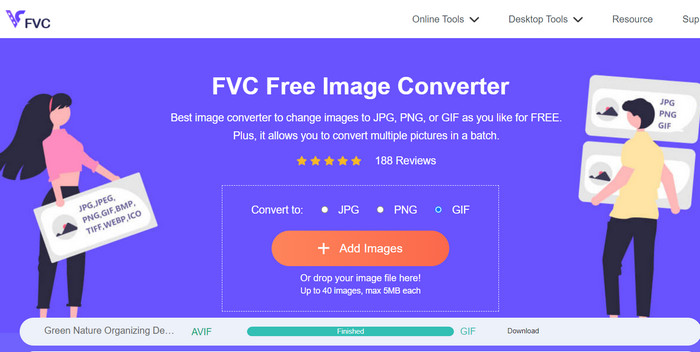
Klady
- Není nutná žádná instalace softwaru.
- Upřednostňuje bezpečnost a soukromí uživatelů.
- Intuitivní a snadné rozhraní.
Nevýhody
- Omezení velikosti souboru.
- Úvahy o kvalitě obrazu.
Další čtení:
4 nejlepší způsoby, jak odstranit vodoznak z GIF [online a offline]
Jak převést HEIC do formátu GIF [Nejlepší způsoby]
Část 3. Nejčastější dotazy o převodu AVIF a GIF
Jak ovlivní převod AVIF na GIF kvalitu obrazu?
Převod AVIF na GIF může mít za následek určitou ztrátu kvality obrazu, protože GIF má omezenou paletu barev a nižší možnosti komprese ve srovnání s AVIF. Správným nastavením a úpravami však lze dopad na kvalitu obrazu uspokojivě minimalizovat.
Jsou při převodu AVIF na GIF nebo GIF na AVIF nějaká ohledy na autorská práva?
Při převodu obrázků je důležité zajistit, abyste měli potřebná práva nebo oprávnění k použití a převodu obrázků. Respektujte autorská práva a převádějte pouze obrázky, k jejichž úpravě nebo použití máte zákonná práva, do požadovaného formátu.
Existují nějaká omezení při převodu AVIF na GIF nebo GIF na AVIF?
Je důležité si uvědomit, že konverze z AVIF na GIF nebo GIF na AVIF mohou mít určitá omezení. Ty mohou zahrnovat omezení velikosti souboru, potenciální ztrátu kvality obrazu a omezené možnosti dávkového převodu. Doporučujeme zkontrolovat specifické vlastnosti a omezení převodníku, který používáte.
Závěr
Z AVIF na GIF konverze poskytuje řešení pro kompatibilitu a optimalizaci v různých scénářích. Převedením AVIF (formát AV1 Image File Format) na GIF (Graphics Interchange Format) mohou uživatelé zajistit komplexnější podporu napříč platformami a zařízeními, která nemusí plně podporovat soubory AVIF. Formát GIF, který je široce podporován, umožňuje snadné sdílení a prohlížení na webu.
Kromě toho může být převod AVIF na GIF užitečný pro optimalizaci velikosti souborů a zlepšení výkonu webu. Soubory GIF jsou známé svou relativně malou velikostí souborů a podporou animací, díky čemuž jsou vhodné pro webové aplikace a online obsah, kde je rozhodující šířka pásma a doba načítání.



 Video Converter Ultimate
Video Converter Ultimate Screen Recorder
Screen Recorder



